使用电脑过程中,很多用户会需要重装系统的时候,其实win7系统可运行的情况下,无需借助工具通过硬盘安装win7原版系统,下面笔者教你如何用硬盘直接安装原版win7系统。
一、硬盘安装win7原版系统的安装准备:
1、符合安装win7系统硬件配置
2、C盘还有15G空间以上
3、原版windows7系统ISO镜像:thunder://QUFodHRwOi8vZG93bi5oZDkxNjguY29tL1dJTjc2NF9SWEJfMjAxOC5pc29aWg=
4、备份硬盘重要数据和驱动程序
5、激活工具:小马win7激活工具
二、硬盘安装win7原版系统的详细步骤
1、使用解压工具将win7镜像解压出来,运行setup.exe;
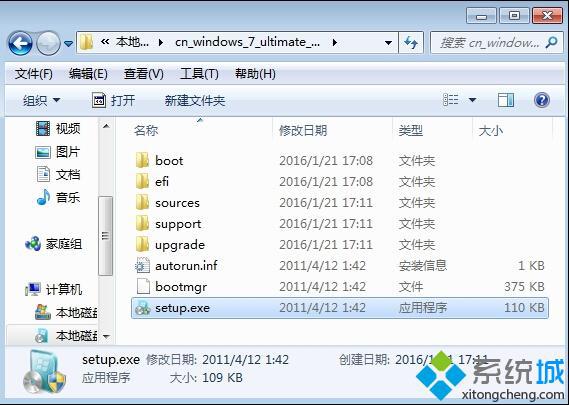
2、打开安装向导,点击“现在安装”;
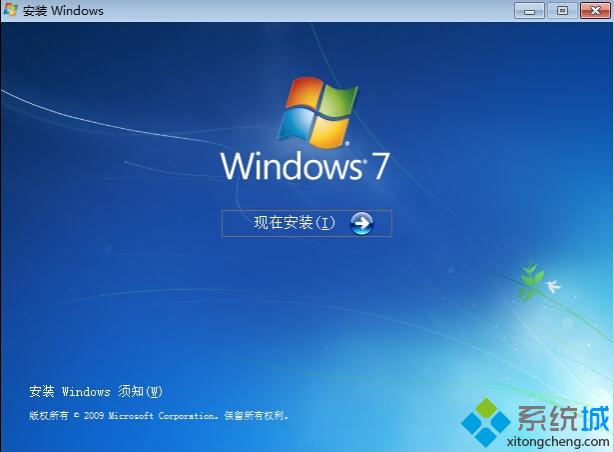
3、选择“不获取最新安装更新”;#f#
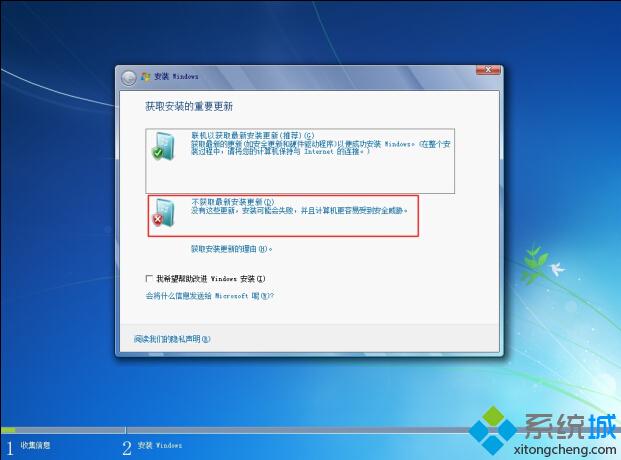
4、安装类型选择“自定义”;
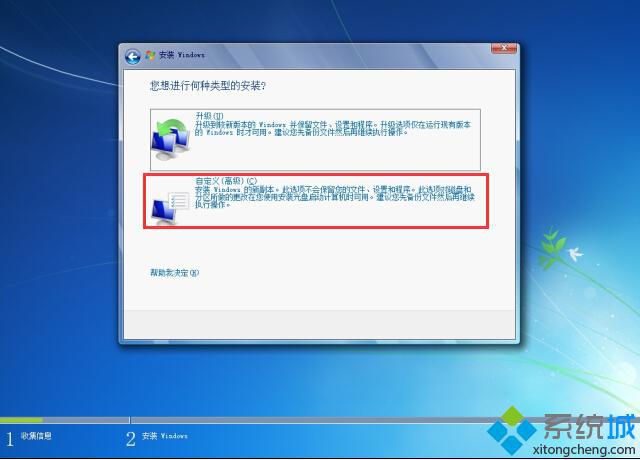
5、选择安装位置,一般为C盘,下一步;

6、安装程序开始安装win7,安装过程会重启数次;

7、选择国家或地区,下一步;
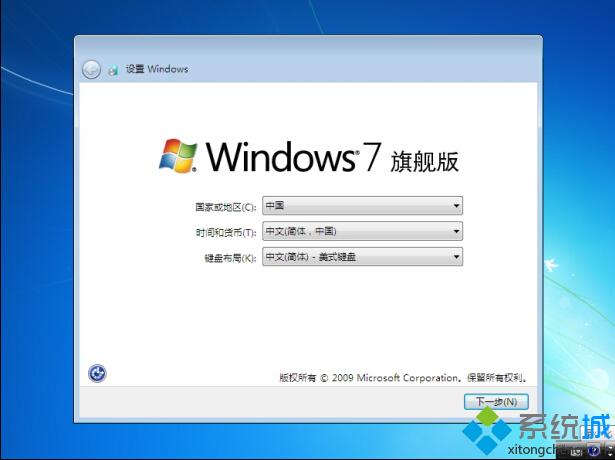
8、输入用户名和电脑名称,下一步;
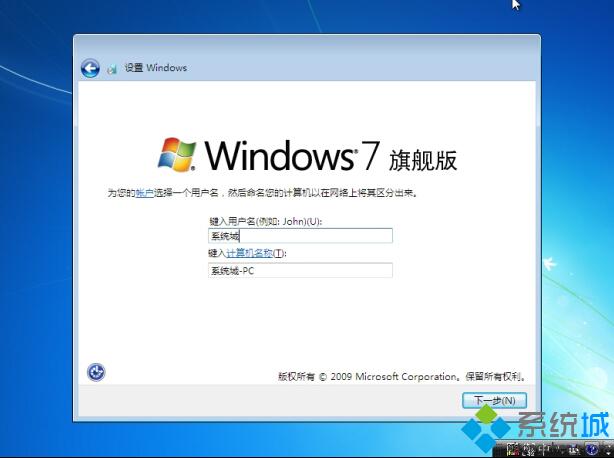
9、没有密钥则直接跳过;
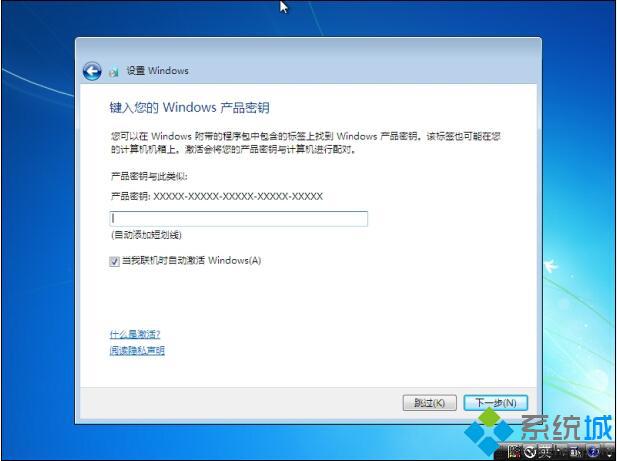
10、安装完成,进入win7桌面;

11、最后打开小马win7激活工具进行激活操作即可。
以上就是如何用硬盘直接安装原版win7系统的介绍了,方法很简单,大家只需根据上述步骤操作就能完成win7系统的重装。